1、配置数据库,首先下载MySQL数据,地址:https://edelivery.oracle.com/osdc/faces/SearchSoftware打开如下界面搜索mysql,然后在select Platform中选择Microsoft Windows X64 ,如下图所示:
2、选择好之后会出现以下界面,然后单击Continue,如下图所示:
3、在出现以下界面中值选择Mysql Database Server(5.7.16),然后单击Continue按钮,如下图所示:
4、接受许可协议,如下图所示:
5、选择V790271-01.zip进行下载,如下图所示:
6、将下载好的解压,并放置到一个目录中,如下图所示:
7、首先配置my.ini,将my-default.ini文件复制一份,并改名为my.ini,如下图所示:
8、配置my.ini文件,添加一些选项,如:
port = 3306 表示mysql 的端口号
basedir=D:\InstallFile\mysql 表示mysql的根目录
datadir=D:\InstallFile\mysql\data 表示数据库文件的存放位置,如果没有data文件夹则手动新建一个
max_connections=200 表示服务端的最大连接数为200
character-set-server=utf8 表示服务端的字符编码为utf8
default-storage-engine=INNODB 表示mysql数据的存储方式
如下图所示:
9、添加环境变量,将D:\InstallFile\mysql\bin添加到系统的path中,如下图所示:
10、打开DOS窗口,必须是超级管理员的,如果是以超级管理员的用户登录,直接在运行里输入cmd即可,如果不是,则需要进入到system32目录,找到cmd.exe,然后右键以管理员打开才行,然后进入到D:\InstallFile\mysql\bin,如下图所示:
11、首先安装mysql到服务管理器,只需要使用:mysqld install即可,如下图所示:
12、此时就会再服务哪里出现MySQL,如下图所示:
13、然后初始化mysql,使用mysqld --initialize-insecure命令是初始化root用户密码为空的命令,而mysqld --initialize则是初始化root用户随机密码的命令,如下图所示:
14、初始化之后就会再data目录中生成所需要的文件,如下图所示:
15、然后在服务管理器中启动mysql即可,如下图所示:
16、此时使用Navicat for MySql工具连接测试成功,如下图所示:
17、如果需要远程连接,则只需要打开mysql数据库中的user表,将host字段的localhost改为%号,如下图所示:
18、测试,如下图所示:









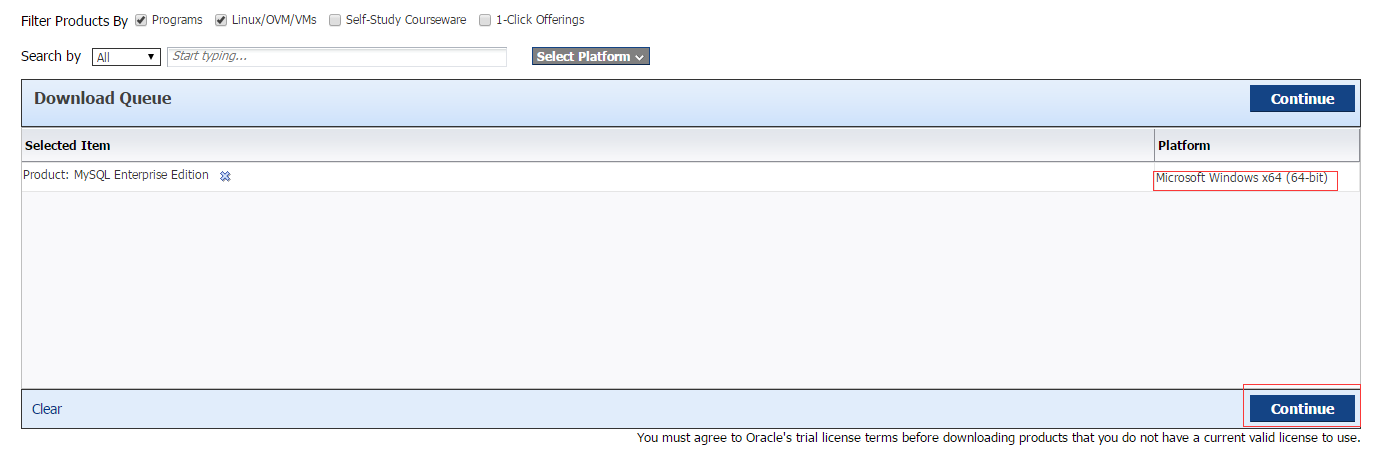
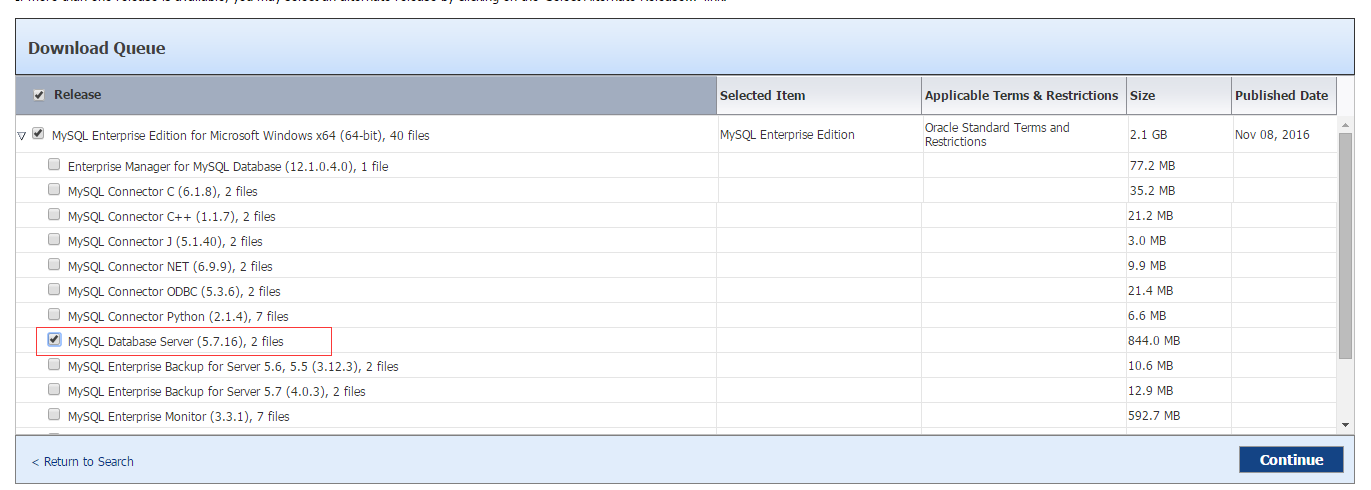
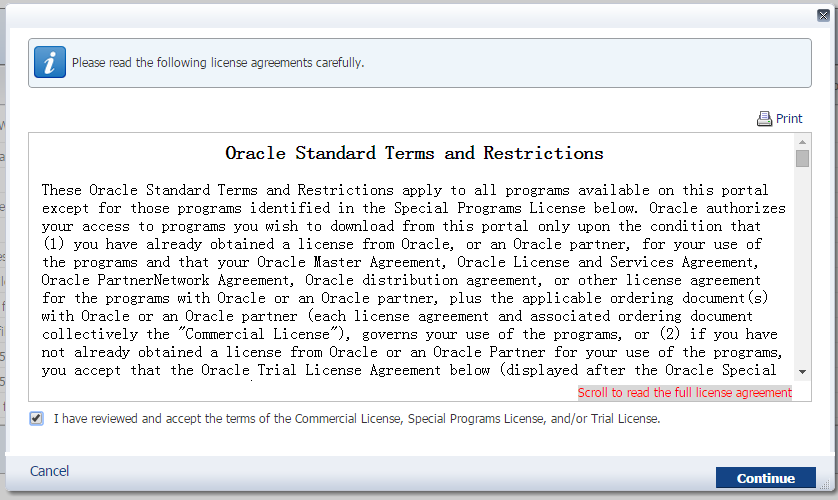
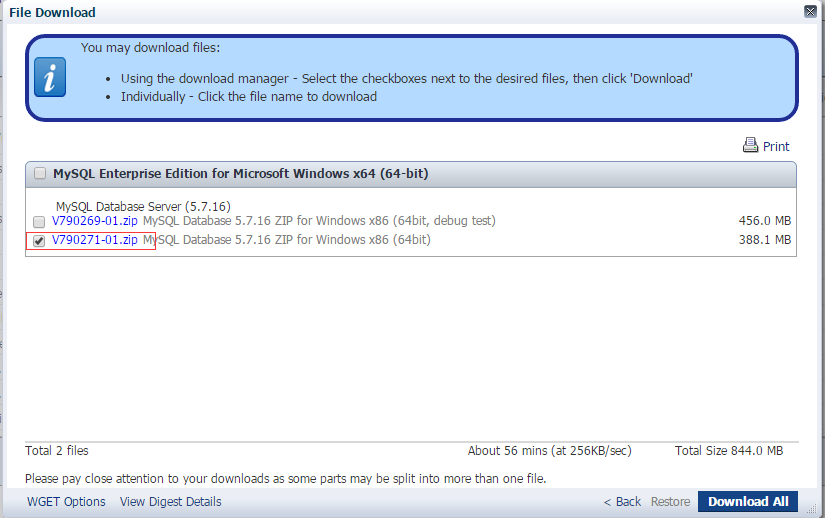
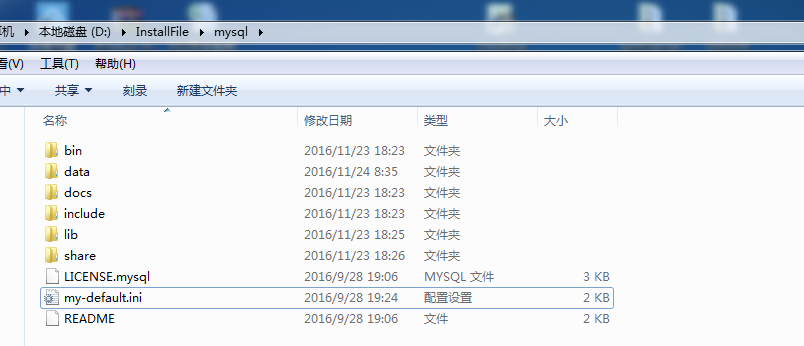
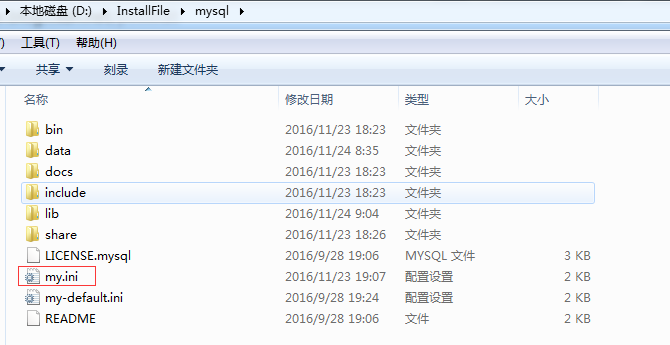
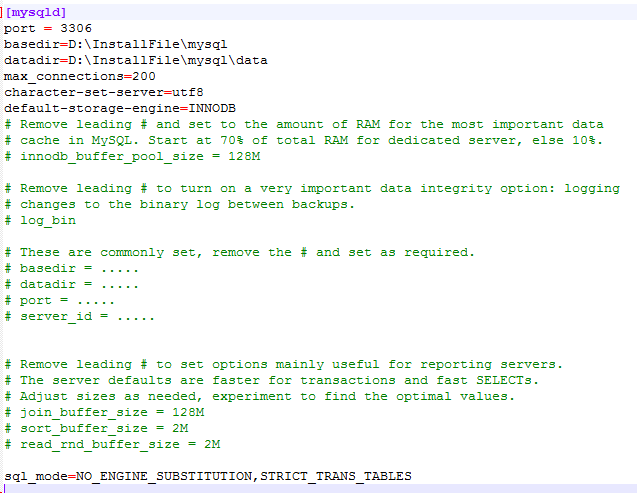
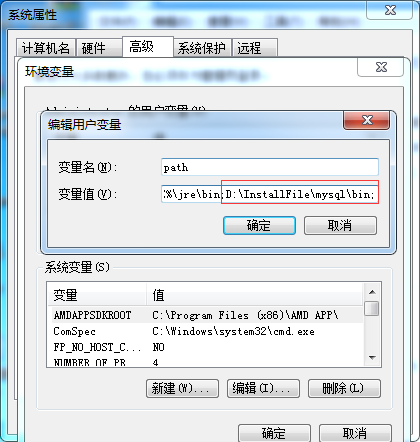

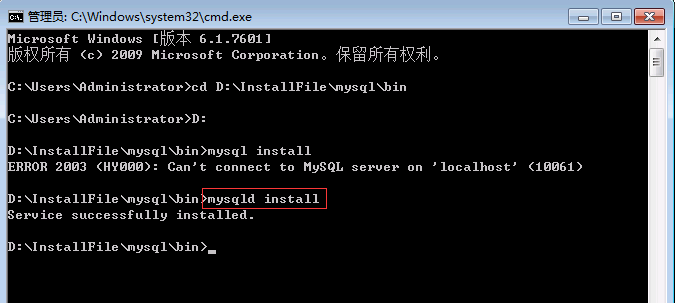
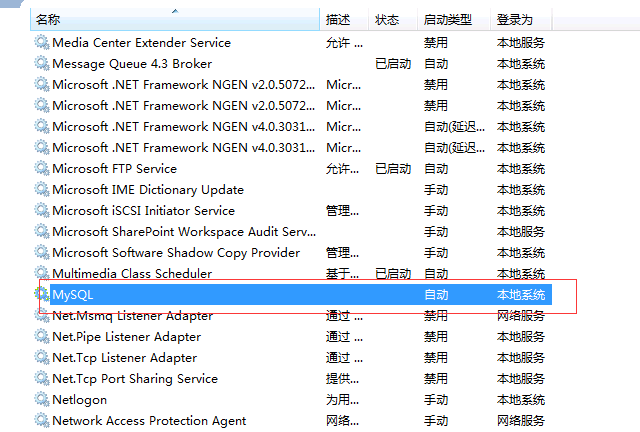
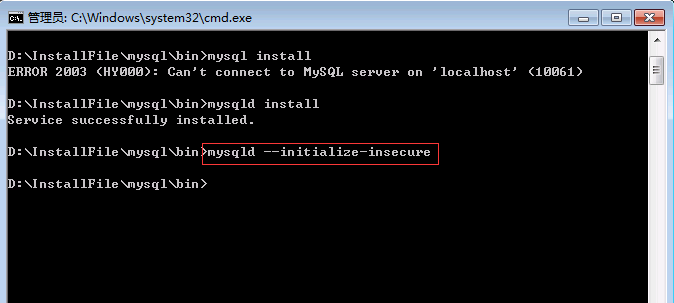
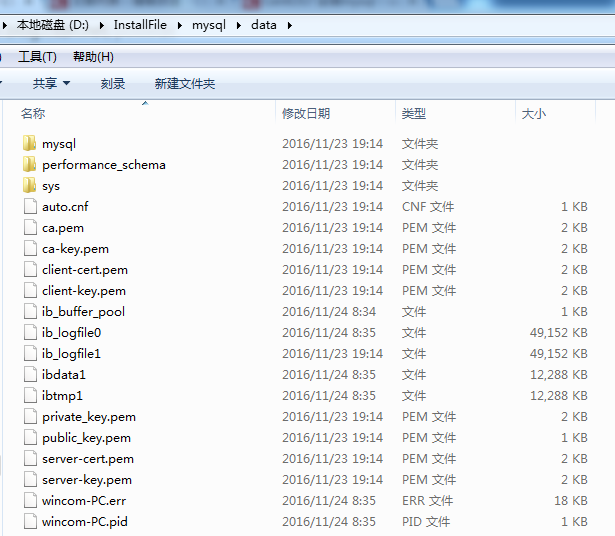
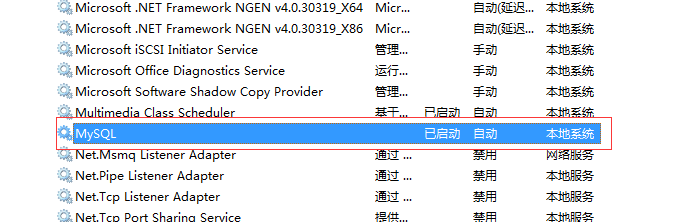

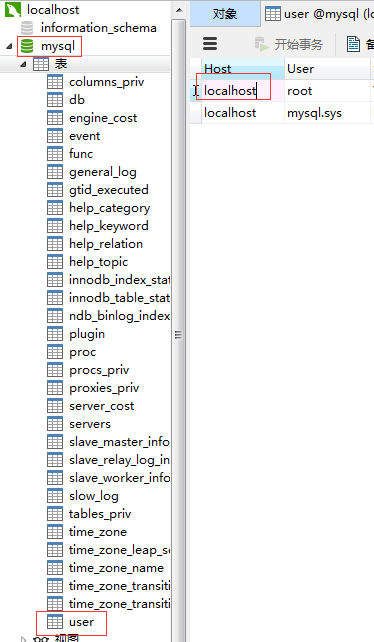
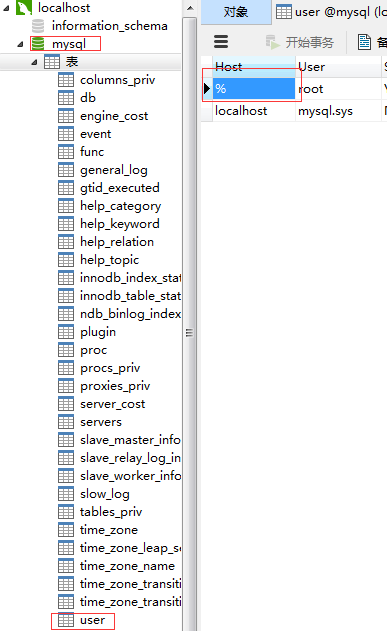
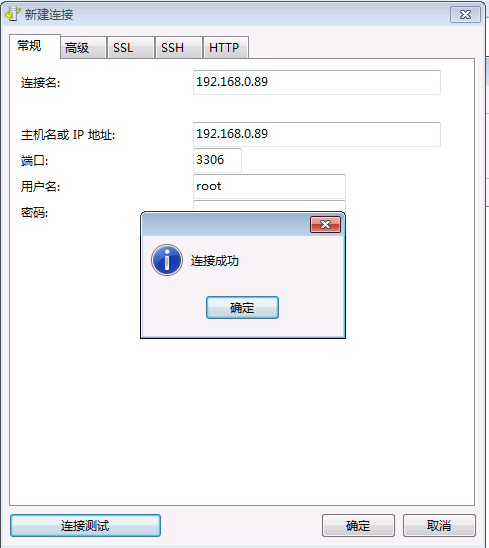














 4万+
4万+

 被折叠的 条评论
为什么被折叠?
被折叠的 条评论
为什么被折叠?








